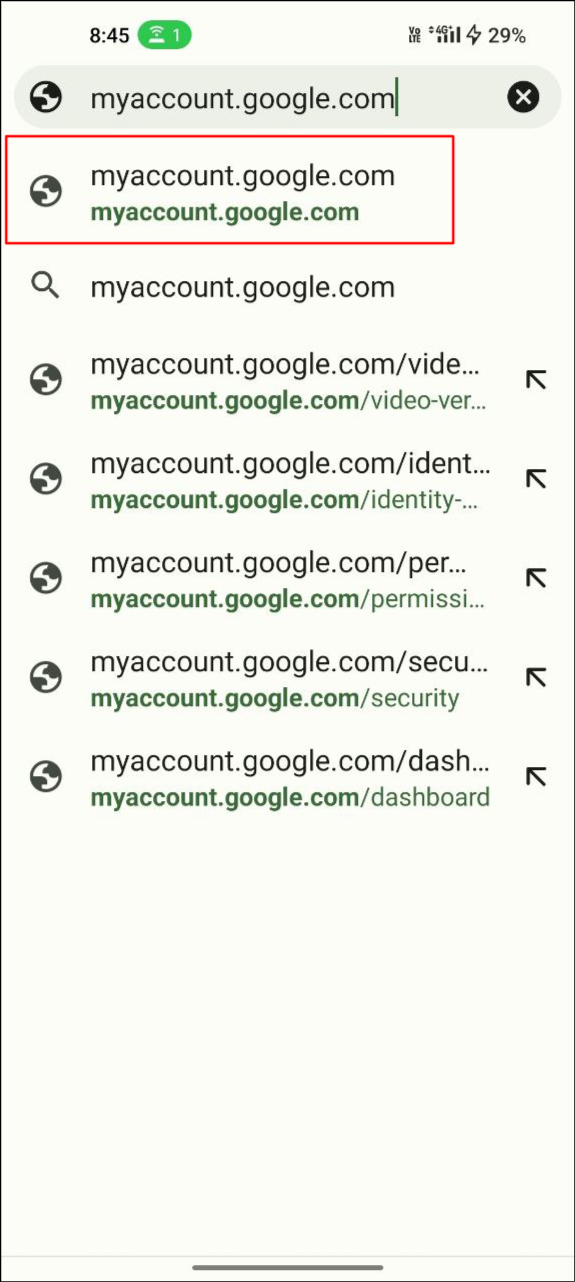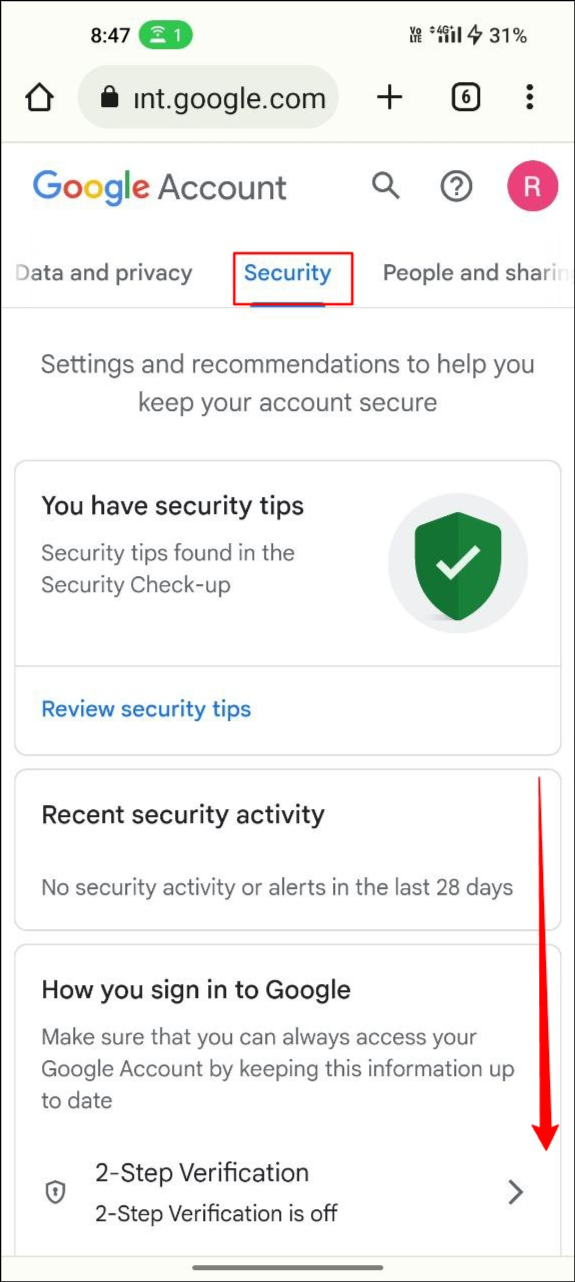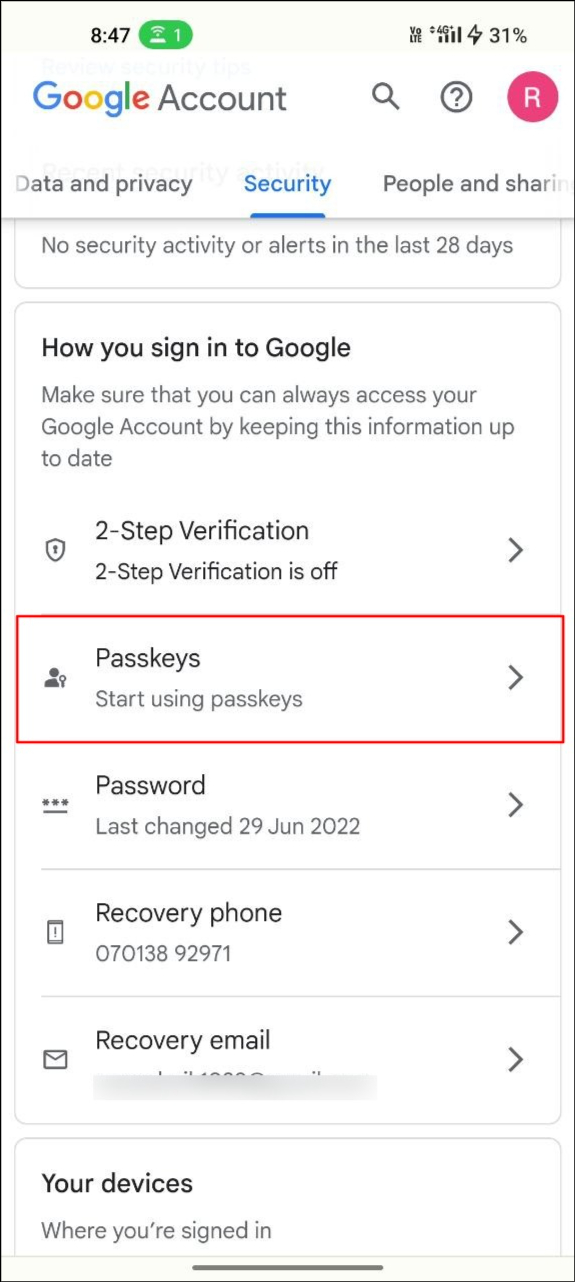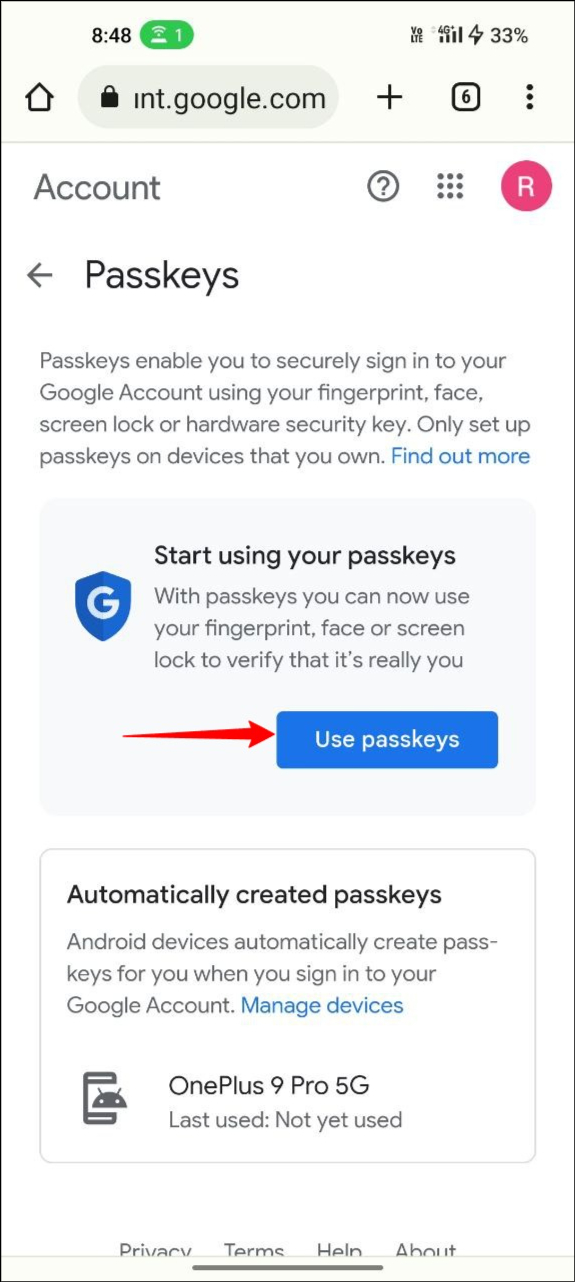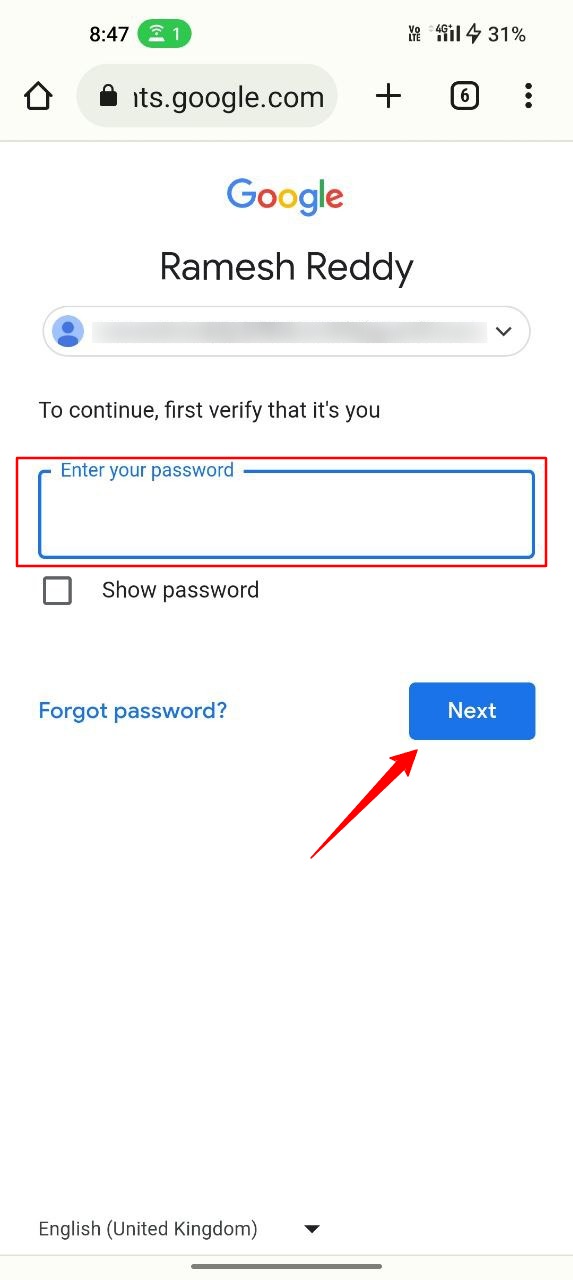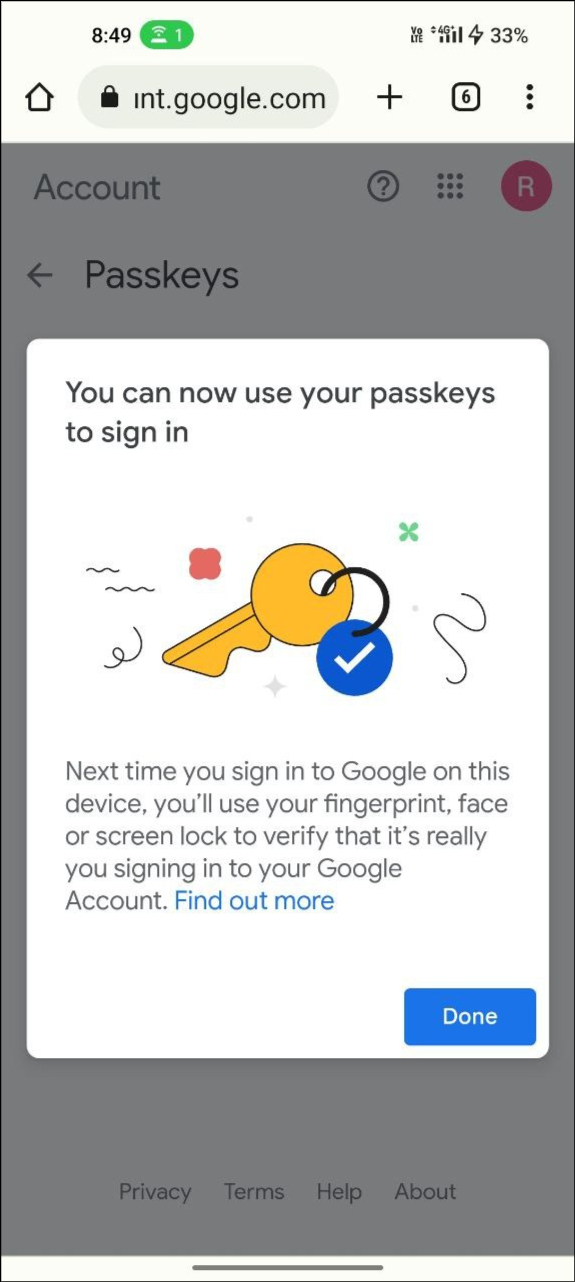Come configurare e utilizzare Google Passkey per il tuo account Google
Pubblicato: 2023-05-08La vita digitale senza password è quasi arrivata nel 2023. Le principali aziende tecnologiche come Google, Microsoft e Apple stanno esortando i propri utenti a sbarazzarsi delle password, stabilendo la tendenza per un futuro senza password nel mondo digitale. Microsoft è il primo giocatore a introdurre questa nuova autenticazione senza password, seguita da Google con il recente annuncio di Passkeys e Apple in arrivo.
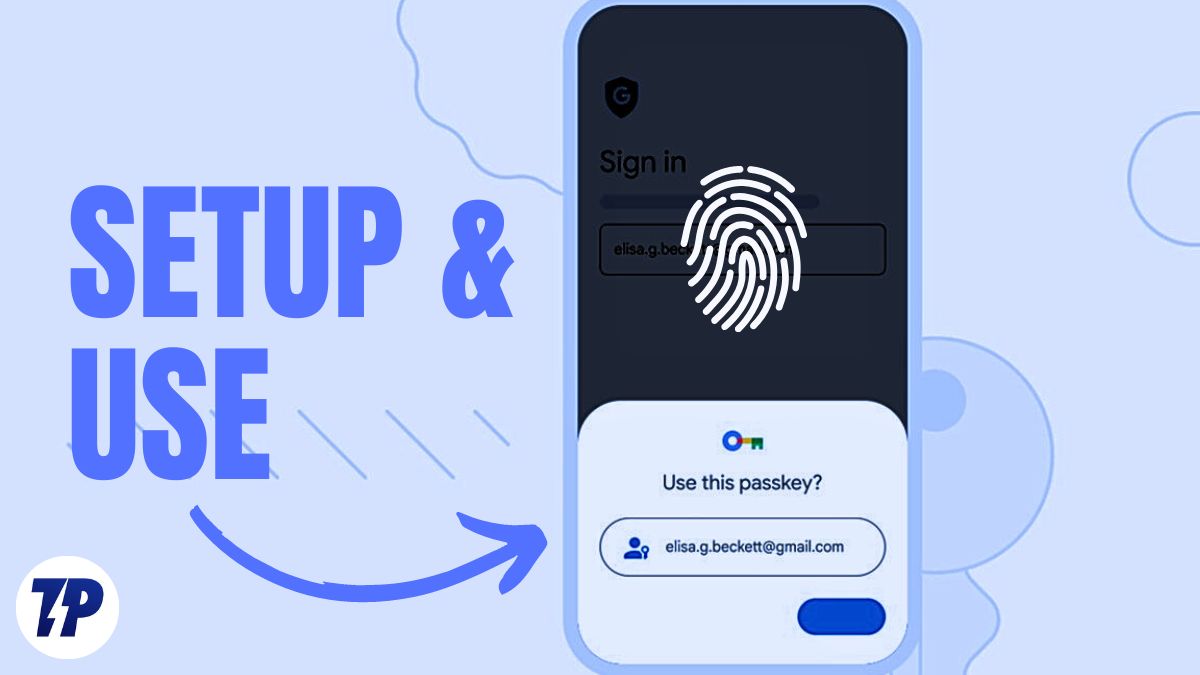
Se sei stanco di ricordare le password o di utilizzare le stesse password o password deboli per più account, questo metodo di autenticazione nuovo e sicuro potrebbe essere proprio ciò di cui hai bisogno. In questa guida imparerai cosa sono le passkey di Google e come configurare e utilizzare le passkey nel tuo account Google.
Sommario
Perché abbiamo bisogno di un futuro senza password?
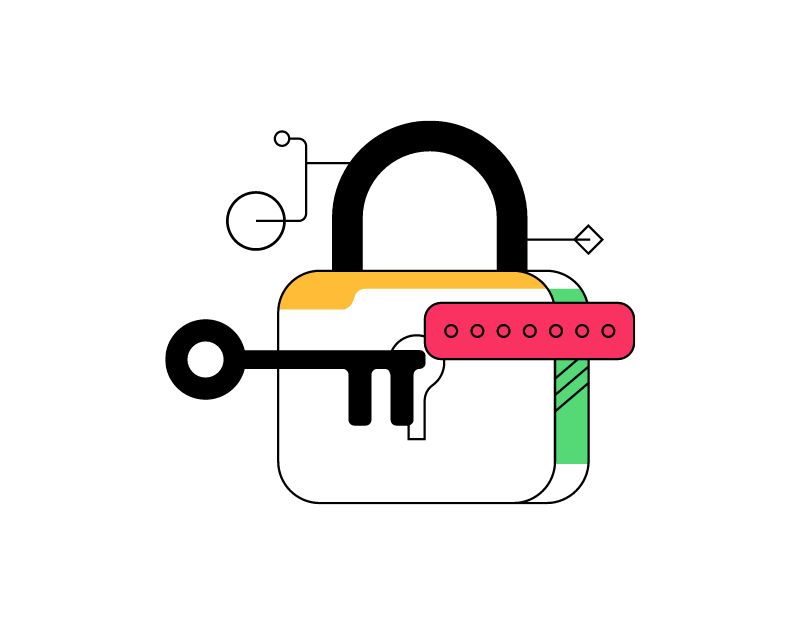
Le password sono state a lungo il mezzo principale per proteggere i tuoi account online. Una password è un semplice testo creato insieme al tuo nome utente o indirizzo e-mail che funge da codice segreto per accedere a un determinato sito Web o app. Una password deve essere memorizzabile e deve anche essere protetta in modo che nessuno ne venga a conoscenza.
Impostare le password e proteggerle e ricordarle richiede un po' di impegno da parte dell'utente. Alcuni trovano difficile ricordare una password e altri usano le stesse password più e più volte o password deboli facili da indovinare, rendendoli vulnerabili agli attacchi.
Per risolvere questi problemi, sono emerse diverse tecnologie che mirano a eliminare la necessità di password. Una delle soluzioni più promettenti è l'autenticazione biometrica, che utilizza le caratteristiche biologiche uniche di una persona, come l'impronta digitale, il riconoscimento facciale o vocale, per verificare l'identità.
Queste soluzioni non solo sono più sicure delle password, ma anche più convenienti e facili da usare, in quanto gli utenti non devono digitare o ricordare le proprie password. Negli ultimi anni, c'è stata una crescente tendenza verso un futuro senza password.
OK! Ora che cosa sono le passkey di Google
Google Passkeys è una nuova tecnologia di autenticazione sviluppata da Google che utilizza la stessa autenticazione biometrica per l'autenticazione durante l'accesso agli account Google.
È un metodo di accesso senza password che consente di utilizzare lo smartphone come dispositivo di autenticazione. Quando accedi a un sito Web o a un'app sul telefono o sul desktop, sblocchi semplicemente il telefono e accedi correttamente all'account senza dover inserire la password.
Questo nuovo sistema di autenticazione si basa sullo standard sviluppato dalla FIDO Alliance e dal World Wide Web Consortium. Il modo in cui funziona è semplice: quando un utente tenta di accedere al proprio account Google su un computer utilizzando il proprio telefono, riceverà una notifica sul proprio smartphone Android che gli chiede di confermare il tentativo di accesso. Quindi l'utente può utilizzare l'autenticazione biometrica come impronta digitale, FaceID, pin o pattern per autenticare e confermare il processo di accesso.
Per utilizzare Google Passkeys, un utente deve prima registrare il proprio telefono cellulare come dispositivo di autenticazione fisico. Dopo la registrazione, l'utente può accedere al proprio account Google su un altro dispositivo. Come descritto sopra, l'utente riceve una notifica che gli chiede di confermare l'autenticazione. Inoltre, Google Passkeys utilizza la tecnologia Bluetooth Low Energy (BLE) per stabilire una connessione sicura tra il dispositivo di autenticazione e il dispositivo che desideri utilizzare per accedere.
A causa di limitazioni, al momento puoi creare Google Passkey solo su laptop e desktop con Windows 10 o macOS Ventura o versioni successive e su telefoni cellulari o tablet con Android 9 o versioni successive e iOS 16 o versioni successive. Puoi vedere l'elenco completo dei dispositivi compatibili con Google Passkeys nella pagina di supporto.
Come configurare e utilizzare Google Passkey
Prima di configurare Google Passkeys, assicurati che il tuo dispositivo sia compatibile con la configurazione di Google Passkeys. Abbiamo menzionato i requisiti sopra. Una volta che il tuo dispositivo soddisfa tutti i requisiti di base, procedi nel seguente modo.
Configurazione di Google Passkey su Android
- Apri il tuo browser preferito e visita myaccount.google.com
- Nella barra di navigazione in alto, fai clic sulla scheda Sicurezza
- Scorri verso il basso e fai clic su Passkey .
- Ora fai clic su " Usa passkey ".
- Questo è tutto. Hai creato correttamente una passkey per il tuo account Google.
Configurazione di Google Passkeys sul desktop
Il processo è quasi simile alla configurazione di Passkey sul tuo smartphone Android. Tieni presente che utilizzo un account Google diverso per configurare Google Passkeys sul desktop. Questo non causerà alcun problema.

- Apri il tuo browser preferito sul desktop e inserisci l'URL: https://accounts.google.com/.
- Ora fai clic sulla scheda Sicurezza nella barra di navigazione a sinistra.
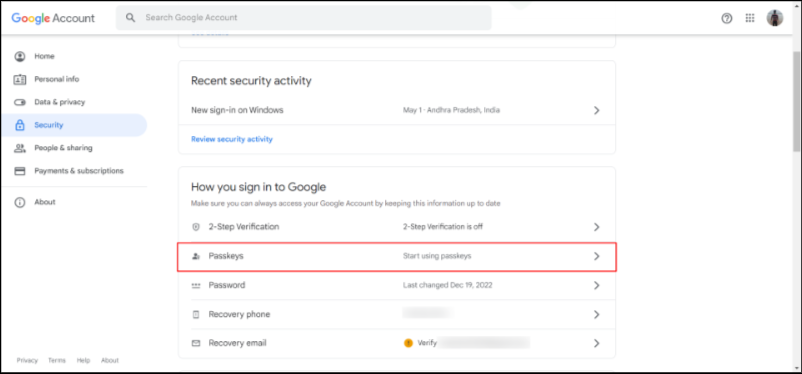
Scheda di sicurezza dell'account Google con la funzione passkey - Ora inserisci la password del tuo account Google e fai clic su " Avanti ". Se l'hai dimenticata, puoi fare clic su Password dimenticata per recuperare la password
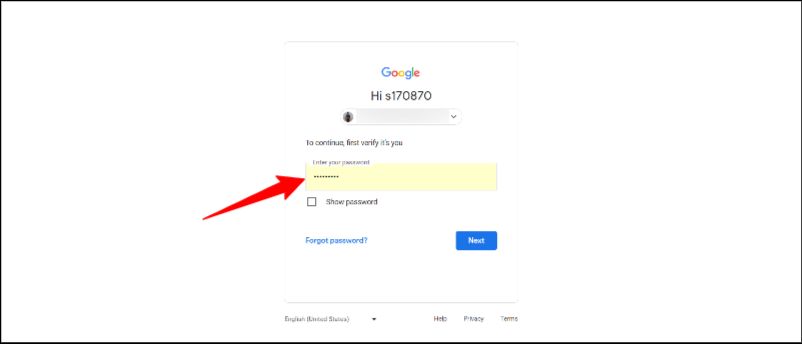
Accedi agli account Google - Fare clic su Usa passkey e fare clic su Continua per creare una passkey sul dispositivo
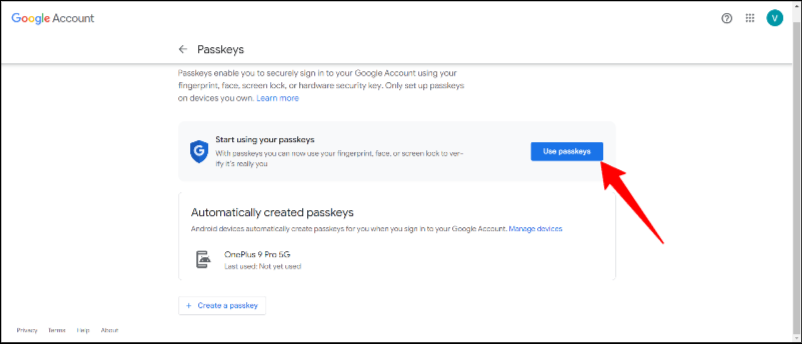
- Questo è tutto. Hai creato con successo una passkey Google per il tuo account Google sul tuo dispositivo. Vedrai il messaggio di conferma " Puoi accedere con la tua chiave principale "
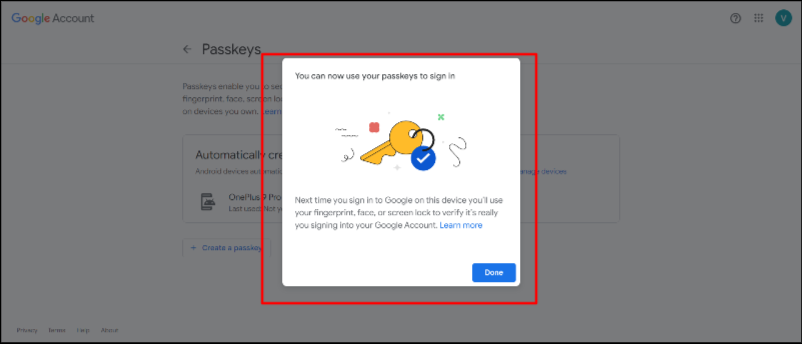
Configurazione di Google Passkey su iPhone
- Apri il tuo browser preferito e visita myaccount.google.com sul tuo iPhone
- Fare clic sulla scheda Sicurezza nella barra di navigazione in alto
- Scorri verso il basso e fai clic su Passkey .
- Ora fai clic su Usa passkey .
- Questo è tutto. Hai creato correttamente una passkey per il tuo account Google.
Come utilizzare Google Passkeys per accedere con il tuo account
Anche l'utilizzo di Google Passkey per accedere agli account Google è semplice come impostare Google Passkey. Ma ci sono alcune cose che devi considerare prima di usarlo. Prima di tutto, il tuo account Google dovrebbe essere registrato con il tuo dispositivo di autenticazione (il dispositivo che usi per l'autenticazione biometrica). Ed entrambi i dispositivi dovrebbero essere collegati tramite Bluetooth. Dopo aver soddisfatto i requisiti necessari, segui i passaggi seguenti per registrarti agli account Google con passkey senza password.
- Apri il tuo browser preferito sul tuo dispositivo e accedi al tuo account Google. Ora inserisci l'indirizzo e-mail e fai clic su "Avanti". Assicurati che l'indirizzo e-mail inserito abbia la passkey abilitata.
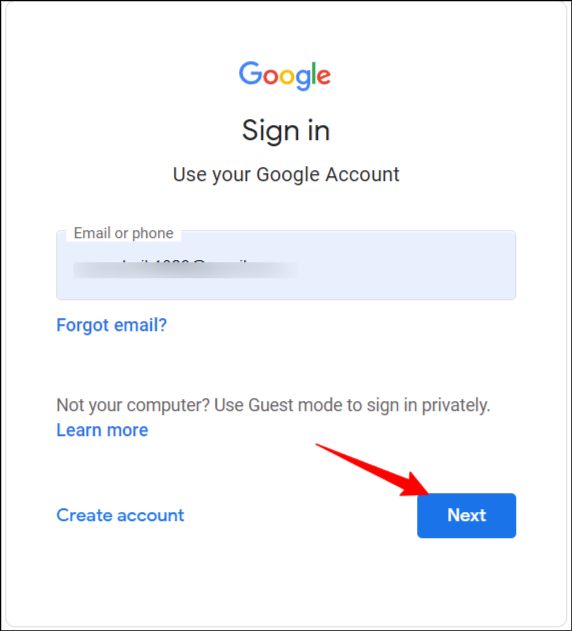
- Ora vedrai una richiesta di accesso con la tua Google Passkey. Fai clic su Continua per accedere con le tue chiavi Google Passkey. Se non vedi questo messaggio, potresti non aver creato la passkey per il tuo account Google. Puoi seguire i passaggi sopra descritti.
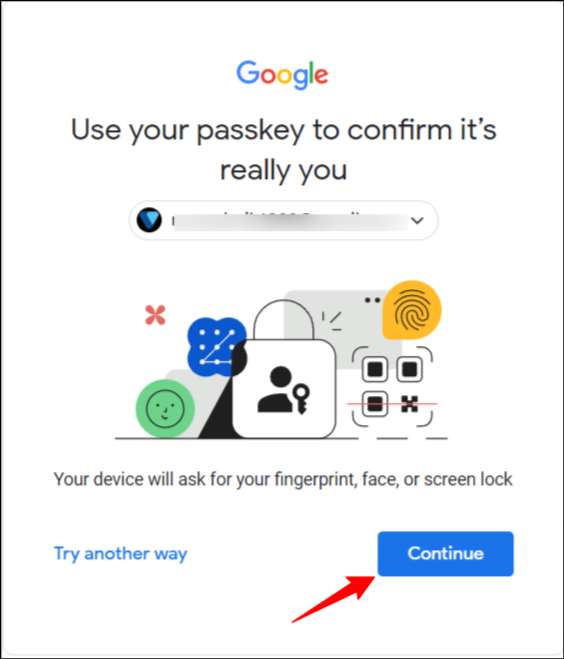
- Ora seleziona il dispositivo di autenticazione nel pop-up. Assicurati che il dispositivo di autenticazione che stai utilizzando e il dispositivo che stai attualmente utilizzando per accedere al tuo account Google siano connessi tramite Bluetooth.
- Riceverai una notifica sul tuo dispositivo autenticato per confermare l'autenticazione. Tocca la notifica e inserisci la password, la sequenza o l'impronta digitale per autenticare il dispositivo.
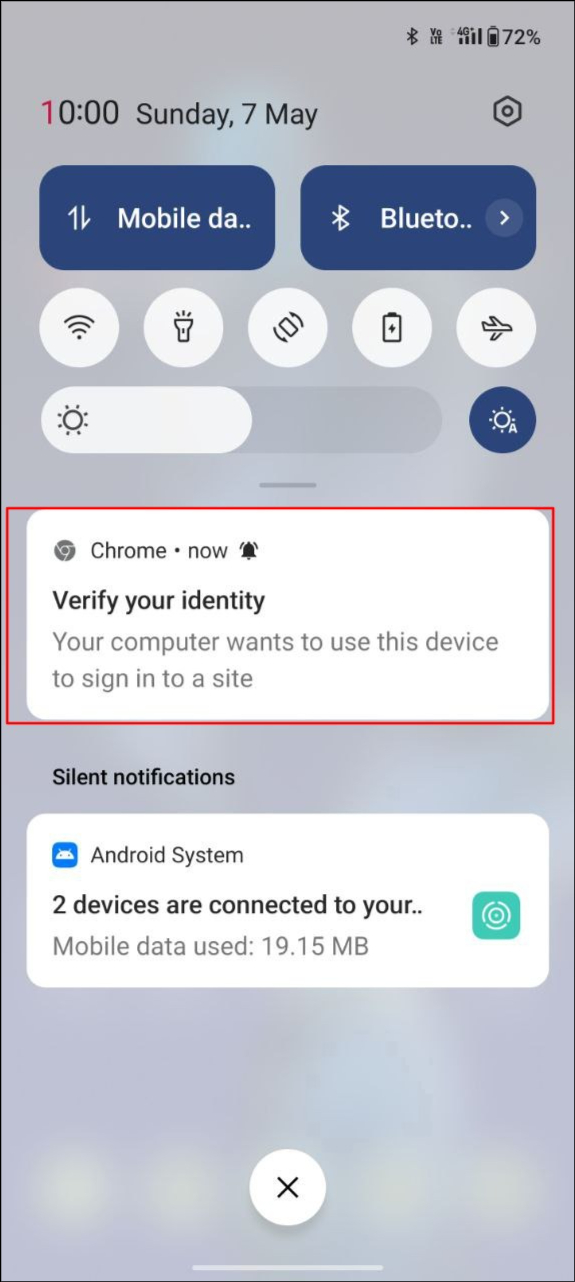
- Dopo l'autenticazione, verrai automaticamente connesso al tuo account Google sul dispositivo con cui stai effettuando l'accesso.
- Puoi utilizzare la stessa procedura per accedere a un account Google utilizzando passkey su qualsiasi dispositivo come PC, desktop, Android o iPhone.
Best practice per l'utilizzo di Google Passkey
- Abilita l'autenticazione a due fattori: anche se le passkey sono un modo più sicuro per autenticare il tuo account Google, 2FA (autenticazione a due fattori) può fornire un ulteriore livello di sicurezza per proteggere il tuo account.
- Non creare passkey su dispositivi pubblici e condivisi: si consiglia vivamente di non impostare passkey su dispositivi pubblici. Altre persone possono accedere facilmente al tuo account Google se ottengono l'accesso al dispositivo condiviso pubblicamente.
- Esci dal tuo account Google se necessario: quando rimuovi il tuo account Google da un particolare dispositivo, le passkey associate a quell'account Google vengono rimosse. Se utilizzi un'app di terze parti per passkey, assicurati di uscire dal tuo account Google su altri dispositivi.
- Monitora l'attività: monitora l'attività del tuo account e abilita gli avvisi per qualsiasi attività sospetta
- Gestisci attività: rivedi e gestisci regolarmente le impostazioni di sicurezza del tuo account e assicurati di sfruttare appieno le funzionalità di sicurezza.
Proteggi la tua vita digitale con Google Passkeys
Ricordare le password è ormai un metodo antiquato. Grazie agli sforzi delle grandi aziende, l'autenticazione senza password è quasi una realtà e chiunque, incluso te, può accedere a un'app o a un sito Web senza utilizzare un passcode. I passcode non solo offrono un semplice processo di accesso, ma sono anche più sicuri rispetto al tradizionale accesso tramite password.
I cambiamenti sono solo all'inizio e possiamo aspettarci che in futuro ogni app e sito Web abbraccerà questa tendenza e fornirà la migliore esperienza per l'utente finale. Speriamo che questa guida ti sia stata utile. Se riscontri problemi con la creazione di Google Passkey o l'accesso con Passkey, condividi la tua esperienza nei commenti di seguito in modo che possiamo aiutarti.
Domande frequenti sulla configurazione delle passkey Google per Gmail
Cosa succede se non riesco a utilizzare Google Passkeys a causa dell'accessibilità o per altri motivi?
Se non riesci a utilizzare Google Passkeys, puoi fare clic su Prova altri metodi nella pagina di accesso di Google per ottenere altri metodi alternativi per accedere al tuo account Google. Questi metodi alternativi sono disponibili anche se disponi di una chiave di accesso Google attiva per il tuo account Google. Personalmente ho utilizzato metodi alternativi quando ho avuto problemi con Google Passkeys.
Cosa succede se perdo il mio dispositivo che ha la mia Google Passkey?
Non preoccuparti. È possibile rimuovere il dispositivo dall'elenco delle passkey create se si perde il dispositivo. Vai al tuo account Google > accedi senza password o qualsiasi altro metodo alternativo > vai alla scheda Sicurezza e fai clic su Passkey . Sotto le passkey che hai creato, fai clic sulla X accanto alla passkey che desideri eliminare. Se desideri rimuovere le passkey sul dispositivo, seleziona Gestisci tutti i dispositivi in alto e seleziona il telefono da cui desideri disconnetterti, quindi fai clic su Esci .
Come faccio a disattivare Google Passkey se cambio idea?
Se cambi idea, puoi disattivare le passkey nel tuo account Google e utilizzare la tradizionale password di accesso. Per rimuovere le passkey dal tuo account Google, vai su account.Google.com, passa alla scheda Sicurezza, quindi fai clic sull'opzione Ignora password , se possibile, e disattivala.
Come funzionano Google Passkeys con i gestori di password?
La maggior parte dei gestori di password supporta anche le passkey. Dashlane, un famoso gestore di password, ha già annunciato il supporto per le passkey nell'app e anche il supporto per l'archiviazione di passkey esterne come Google Passkeys. Personalmente, utilizzo Dashlane per gestire le mie password e posso anche archiviare passkey utilizzando il gestore di password di Dashlane.
Come posso sapere se un sito web o un servizio supporta Google Passkeys?
Le passkey sono nelle prime fasi della disponibilità pubblica. Ci vuole sicuramente tempo prima che vengano ampiamente adottati da app e siti web. Se il sito web o l'app supporta le passkey, puoi vedere il testo Accedi con le passkey.